- さっきまで更新できていたのに、いきなり更新ができなくなった
- 旧エディタでは保存できるのに、ブロックエディタでは何度やってもダメ
- すべてのプラグインを一旦OFFにしてもダメ
- 違うテーマに替えて試してみてもダメ
そんな時に私が試した対処方法の備忘録です。
「自分のページでの修正&更新が、不正アクセスと判断されたため」ページの更新ができないと考え、対応しました。
ちなみに、なぜそうなったのかはあまり定かではありませんが、「Siteguard WP plugin」というプラグインを除外したあたりからなんだかおかしくなりました。
なお、当方の環境は以下となります。
- お名前ドットコムのレンタルサーバーを利用。
- 自分で.htaccessを作成してサーバーに設置。
- wordpressのテーマはLightning。
試した事
以下の2ステップです。
①自分のPCのグローバルIPアドレスを確認。
②上記のIPアドレスのアクセス許可を .htaccess に記入する。
手順
①自分のグローバルIPアドレスを確認する
安全な確認くん という便利なIPアドレス確認ツールがあります。
こちらをクリックするだけで、現在アクセスしているPCのグローバルIPアドレスが分かります。
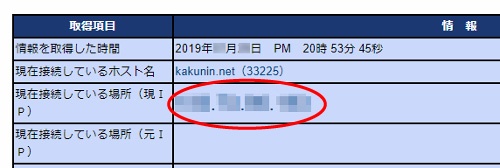
上記のIPアドレスをメモしておきます。
②上記のIPアドレスのアクセス許可を .htaccess に記入する。
FTPソフトを使って、サーバー内の .htaccess を一旦デスクトップなどに置いておく。
teraパッドなどのテキストエディタを使って、以下のコードを .htaccessの最終行に書き加える。(●●●のIPアドレス部分は先ほど書き留めたIPアドレスに変更する。)
<IfModule mod_siteguard.c>
SiteGuard_User_ExcludeSig ip(●●●.●●.●●.●●●)
</IfModule>FTPソフトを使い、サーバー上の .htaccess を更新する。
※書き加える前の .htaccess は、コピーを取っておくことをお勧めします。何かあった時のリカバリー用です。
まとめ
なぜ 「Siteguard WP plugin」をいじってしまったのか、今となってはよく分かりませんが、これでブロックエディタでも問題なく更新できるようになりました。
やってみて、更新できるようになればOKです。
もし、うまく行かない場合やログイン画面も出て来なくなってしまった場合は、焦らない事。FTPソフトを使って、変更前の .htaccess に戻してあげれば復旧するはずです。
いずれにしましても、対応は自己責任でお願い致します。



